- Partie 1: La manière générale d'enregistrer Spotify Muss et les inconvénients
- Partie 2: Le meilleur logiciel d'enregistrement de musique Spotify: TuneMobie Spotify Music Converter
- Partie 3: Comment enregistrer facilement un tas de chansons Spotify au format MP3 / M4A avec des balises ID3 conservées en seulement quelques clics
La manière générale d'enregistrer Spotify Muss et les inconvénients
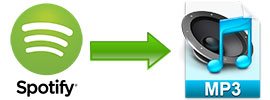
Tout le monde sait qu'il existe deux plans pour les utilisateurs de Spotify, qui sont Spotify Free et Spotify Premium. L'une des limites de Spotify Free est l'absence de fonction de téléchargement de musique. En ce qui concerne Spotify Premium, les chansons téléchargées sont des fichiers audio Ogg cryptés qui ne peuvent pas être lus sur un iPod, un Walkman ou un lecteur MP3, ou utilisés comme musique de fond dans des programmes ou des applications de montage vidéo. Donc, si vous souhaitez profiter ou utiliser votre musique Spotify préférée sans limitation, vous devez enregistrer les chansons Spotify au format MP3 ou M4A, pour cela, vous aurez besoin d'un enregistreur de musique Spotify pour le faire.
Il existe de nombreux programmes d'enregistrement audio / musique gratuits ou payants, et vous pouvez bien sûr utiliser l'un d'entre eux pour enregistrer vos chansons Spotify préférées pendant la lecture. Cependant, les inconvénients sont également apparents.
- Une carte son virtuelle doit être installée pour enregistrer de la musique Spotify
- Seule une partie des chansons anglaises populaires peut être enregistrée avec des balises ID3, dans la plupart des cas, vous devez modifier manuellement les balises ID3
- Vous devrez peut-être cliquer sur les boutons pour démarrer la lecture, démarrer l’enregistrement et arrêter l’enregistrement manuellement et à plusieurs reprises
- Seuls plusieurs enregistreurs de musique vous permettent de définir une durée de silence pour diviser automatiquement deux chansons, cependant, si l'écart entre deux chansons est plus court que le silence, deux chansons seront enregistrées comme une seule et vous devez enregistrer les chansons respectivement
- Vous devez rester devant votre ordinateur pour fonctionner
Chaque inconvénient apporte des inconvénients. Et une telle façon d'enregistrer de la musique Spotify est inefficace et prend trop de temps. Existe-t-il un moyen d'enregistrer des chansons Spotify en vrac mais de les enregistrer séparément avec les balises ID3 conservées? Bien sûr, TuneMobie Spotify Music Converter est le meilleur programme d'enregistrement de musique Spotify qui peut répondre à toutes vos exigences.
Le meilleur logiciel d'enregistrement de musique Spotify: TuneMobie Spotify Music Converter

TuneMobie Spotify Music Converter est un programme d'enregistrement de musique Spotify professionnel et dédié qui peut vous aider à enregistrer des chansons, des albums et des listes de lecture Spotify au format MP3, M4A, WAV ou FLAC en seulement quelques clics.
Spotify Music Converter fonctionne avec le logiciel client Spotify. Vous pouvez directement faire glisser et déposer des chansons, des albums et des listes de lecture Spotify dans le programme, ou copier des liens de chansons, d'albums et de listes de lecture à coller dans le programme. Une fois la conversion lancée, Spotify lira les chansons, albums ou listes de lecture ajoutés en arrière-plan, et Spotify Music Converter enregistrera toutes les chansons et les sauvegardera en tant que fichiers musicaux séparés. Le titre de la chanson, l'album, l'artiste, le genre, le numéro de la piste, l'illustration, etc. seront conservés dans les fichiers de sortie, car cet enregistreur intelligent Spotify a analysé les chansons que vous avez ajoutées.
L'enregistreur de musique Spotify fonctionne sur Windows et Mac et est entièrement compatible avec les derniers Windows 10 et macOS Catalina. Pour les utilisateurs de Windows, la version Microsoft Store de Spotify ou la version autonome de Spotify sont prises en charge. C'est votre meilleur choix pour enregistrer vos chansons Spotify préférées.
Comment enregistrer un tas de chansons Spotify au format MP3 / M4A avec des balises ID3 conservées en seulement quelques clics
Étape 1: Lancez TuneMobie Spotify Music Converter
Téléchargez et installez ce logiciel d'enregistrement de musique Spotify dédié, puis lancez-le. Ensuite, le programme Spotify sera également lancé automatiquement. Veuillez ne pas fermer Spotify ou ne pas lire manuellement les chansons dans Spotify.

Étape 2: Ajoutez vos chansons, albums ou listes de lecture Spotify préférés
Cliquez sur "Ajouter des fichiers", puis vous pouvez ajouter vos chansons, albums et listes de lecture Spotify préférés par glisser-déposer ou par copie de lien & amp; pâte. Vous pouvez directement faire glisser et déposer des chansons, des albums ou des listes de lecture de Spotify vers Spotify Music Converter ou vous pouvez copier le lien d'une chanson, un album ou une liste de lecture, puis collez le lien dans la zone vide en bas du programme et cliquez sur + ou bouton Ajouter.

Spotify Music Converter détectera immédiatement toutes les chansons de l'album ou de la liste de lecture. Par défaut, toutes les chansons seront cochées et vous pourrez décocher celles que vous ne souhaitez pas enregistrer.
Étape 3: Choisissez le format de la musique de sortie
Par défaut, Spotify Music Converter enregistrera les chansons au format MP3 320 kbps. Vous pouvez également cliquer sur Options pour changer le format de sortie en M4A, WAV ou FLAC si nécessaire.

Étape 4: Commencez à enregistrer de la musique Spotify
Maintenant, cliquez simplement sur le bouton Convertir pour commencer à enregistrer votre musique Spotify. Toutes les balises ID3 telles que le titre de la chanson, l'album, l'artiste, l'illustration, etc. seront conservées. Vous n'avez pas à modifier manuellement les balises ID3 comme les autres programmes d'enregistrement audio. Les chansons seront automatiquement enregistrées dans des fichiers séparés et vous n'avez pas besoin de les diviser manuellement.

De cette façon, vous pouvez enregistrer autant de chansons Spotify que vous le souhaitez, tout comme en utilisant Spotify Premium pour télécharger des fichiers MP3 ou M4A. Et avec cet enregistreur de musique Spotify professionnel et dédié, vous pouvez éviter tous les problèmes dans d'autres enregistreurs de musique.